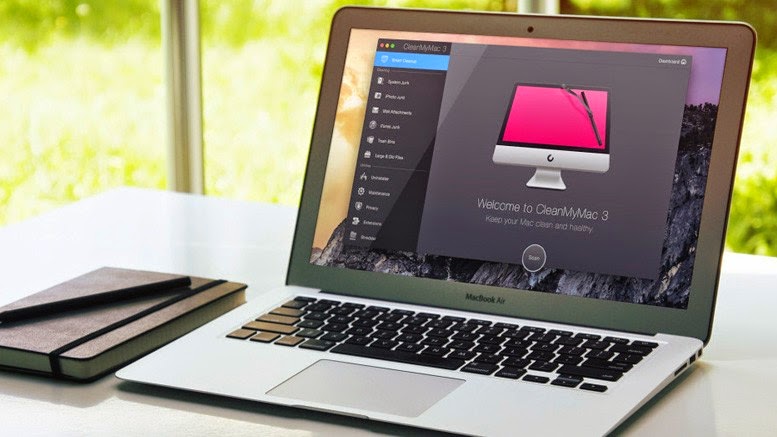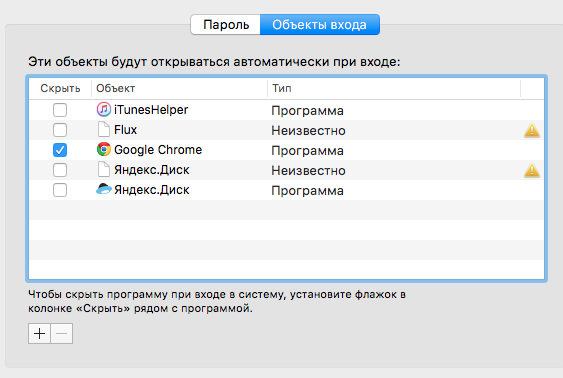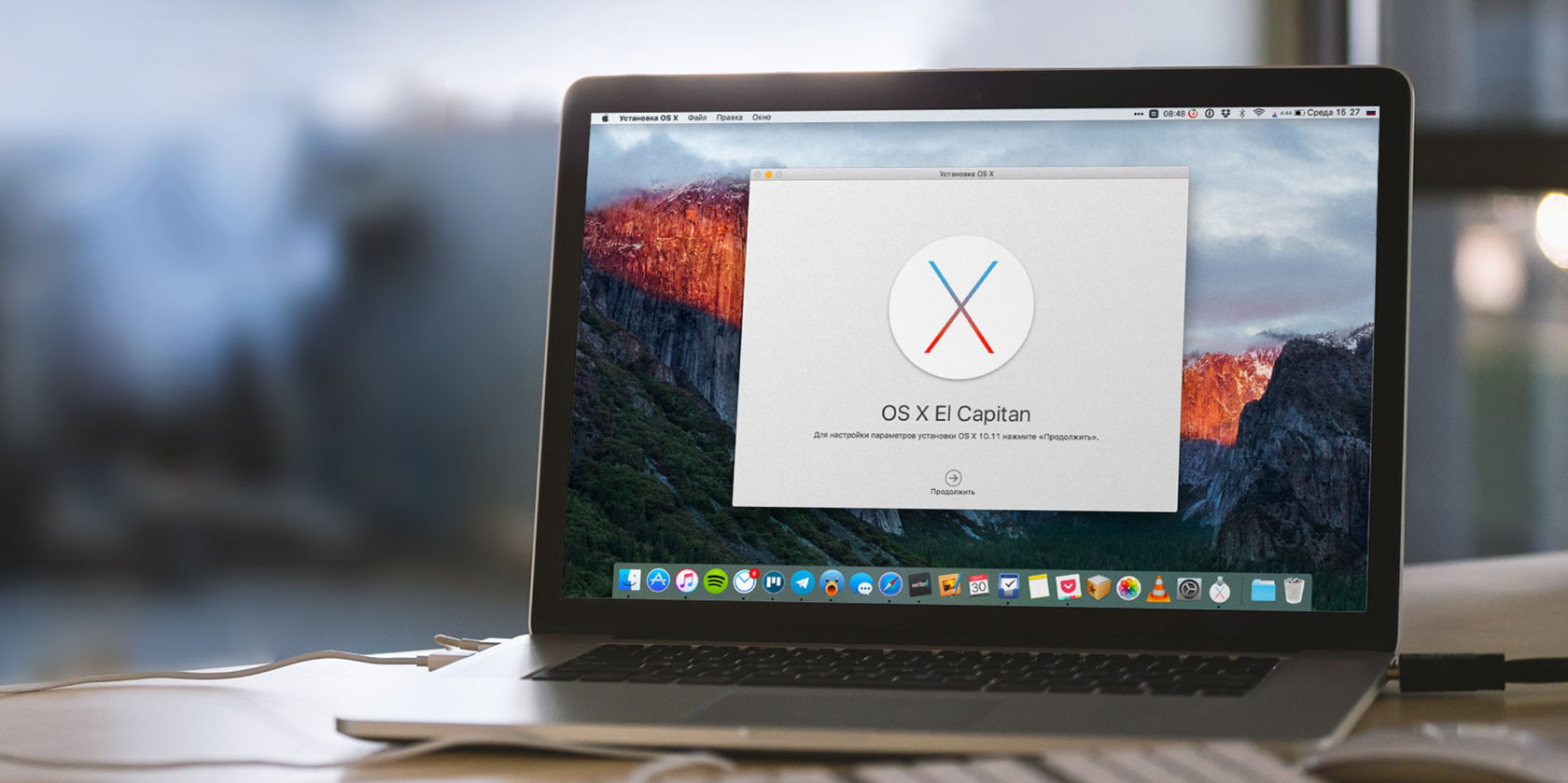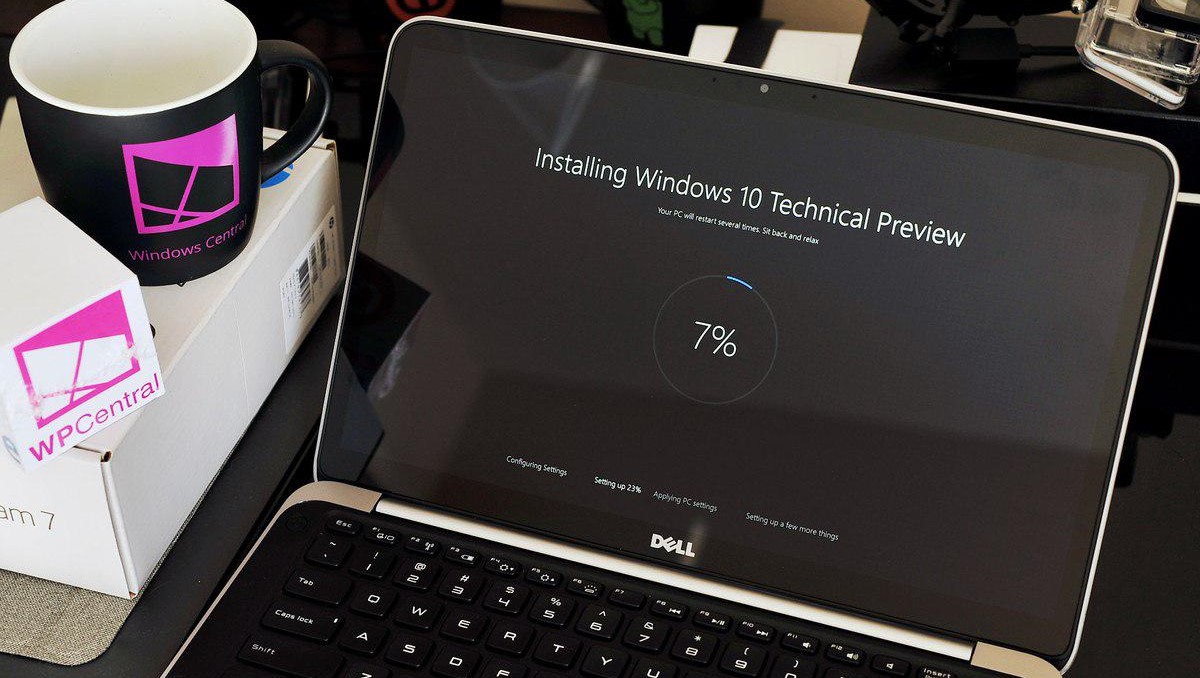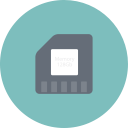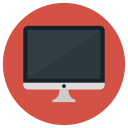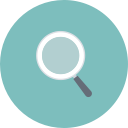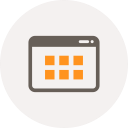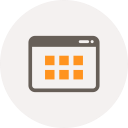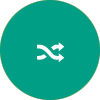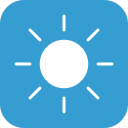Как сделать старый компьютер мощнее
Чистка реестра и удаление мусора
Вы нав ерняка замечали, как быстро работает компьютер с чистой ОС, когда все практически «летает». Причина в минимальном количестве приложений и отсутствии мусора: кэшей, временных файлов, записей реестра. Со временем все это «добро» накапливается и начинает тормозить систему. Выход — удалить собравшийся хлам. Порядок лучше наводить с помощью специальных утилит: на ПК удобнее всего CCleaner, на Mac — CleanMyMac.
Оба приложения предельно просты, и работа с ними не должна вызвать у вас затруднений. Каждый шаг сопровождается подсказками, так что от вас потребуется лишь согласиться с предложенными действиями и немного подождать, пока утилита просканирует диски и удалит все ненужное.
Оптимизация автозапуска
Когда мы включаем компьютер, то хотим работать, а не наблюдать за бесконечной загрузкой. Сама ОС грузится относительно быстро, а вот приложения, стартующие сразу после запуска, заставляют нас ждать как минимум одну-две минуты. Многие приложения во время установки автоматически прописываются в автозагрузку, и неопытные пользователи часто не замечают этого, а в итоге через несколько месяцев список автозагрузки разбухает до двух, а то и трех десятков приложений. Помимо нашего времени, они отнимают еще и оперативную память, которая на старых компьютерах ценится на вес золота.
На ПК вычистить список автозагрузки можно с помощью того же CСleaner. В разделе «Сервис» есть пункт «Автозагрузка», где отображается список приложений, которые автоматически запускаются при старте системы. Его нужно очень внимательно просмотреть и оставить лишь те программы, которые вам действительно нужны сразу после загрузки ОС.
Не меньше злоупотребляют доверием пользователей и Mac-приложения — редкое из них не просится в автозагрузку при первом же запуске. Но, в отличие от Windows, в OS X их легко удалить оттуда стандартными средствами. Список «выскочек» находится на вкладке «Объекты входа» в разделе настроек «Пользователи и группы».
Освобождение места на системном диске
На загрузочном диске система хранит огромное количество самых различных файлов, к которым постоянно обращается во время работы. Когда диск заполняется, процесс считывания занимает больше времени и все начинает тормозить, поэтому очень важно иметь на диске 10–15% свободного пространства.
Частично место должно высвободиться при удалении системного мусора, но если этого окажется недостаточно, можно сделать кое-что еще. В Windows следует удалить или перенести объемные файлы с рабочего стола, из «Моих документов» и папки загрузок. Обязательно нужно заглянуть в Program Files на диске С: и проверить, не затесалась ли среди программ какая-нибудь игра, по ошибке установленная не на тот диск. Если игр нет, нужно сделать ревизию приложений и оставить только самые нужные.
Увеличение файла подкачки
Оперативная память — это в прямом смысле мозги компьютера, и если ее мало, то все будет работать очень медленно, особенно когда запущено несколько программ. По-хорошему, памяти стоит добавить (о чем мы поговорим ниже), но можно немного схитрить и в качестве временной меры просто увеличить файл подкачки, или, как его еще называют, своп (swap). Это специальный раздел на диске, на который система во время работы с приложениями записывает данные, не поместившиеся в оперативной памяти.
В Windows опции использования файла подкачки находятся в «Свойствах системы» (правый клик на «Моем компьютере» → «Свойства»). На вкладке «Дополнительно» есть раздел «Быстродействие», нам нужно открыть его параметры и на еще одной вкладке «Дополнительно» нажать на кнопочку «Изменить». Отключив своп на диске С: (выбираем вариант «Без файла подкачки»), следует включить его на диске D: или другом. Размер рекомендуется указывать вдвое больший, чем объем оперативной памяти. Например, если установлено 512 МБ памяти, то в поля «Исходный…» и «Максимальный размер» следует вписать «1024 МБ». После этих манипуляций компьютер нужно перезагрузить, чтобы изменения вступили в силу.
На Mac ничего такого делать не нужно, поскольку в OS X динамический файл подкачки и система сама определяет его размер.
Обновление драйверов видеокарты
Драйверы зачастую обновляют лишь при установке ОС и благополучно о них забывают. Однако производители «железа» постоянно работают над оптимизацией, поэтому есть смысл обновляться.
Первое и главное правило: никогда не пользуйтесь приложениями для автоматического обновления драйверов. От таких программ больше вреда, чем пользы. Зная производителя и модель видеокарты, драйверы можно легко найти и скачать с официального сайта.
Определить производителя и модель вашей видеокарты можно двумя способами:
Чистая установка
Бесчисленные установки и удаления программ и игр никогда не проходят бесследно, поэтому любая ОС со временем накапливает «следы жизнедеятельности», становится медленнее и начинает сбоить. Проблема усугубляется, если до этого система обновлялась с предыдущей версии и автоматически получила «наследственные болячки».
В таких случаях можно попробовать выполнить чистую установку и поставить систему на свежеотформатированный диск. Для этого понадобится лицензионный диск или загрузочная флешка с Windows (или Mac ), выполнив загрузку с которых, нужно запустить процесс установки и следовать подсказкам мастера.
Подбор оптимальной ОС
С каждой новой версией Windows становится функциональнее, а вместе с тем и требовательнее к системным ресурсам, поэтому далеко не всегда последняя версия является самой лучшей для старых компьютеров. Это же касается и Mac. Apple очень долго поддерживает свои компьютеры, но, несмотря на это, новое не всегда подразумевает лучшее. Иногда, правда, бывают исключения и новые ОС работают даже быстрее предыдущих, как, например, Windows 10, но если ваш компьютер едва дотягивает до минимальных системных требований, то обновляться вряд ли стоит.
Поэкспериментируйте. Windows XP все еще «на плаву», хоть уже и порядком устарела, но вы можете попробовать Windows 7 или даже Windows 10, если в компьютере двухъядерный процессор и не слишком мало памяти. С OS X все еще проще: Apple уже давно распространяет свою настольную ОС бесплатно, так что можно просто взять и попробовать установить любую из версий.
Установка
альтернативной ОС
Если вы готовы зайти в экспериментах дальше или же ваш компьютер настолько стар, что вам просто нечего терять, есть еще один прекрасный вариант — установка Linux-дистрибутива. Смысл в том, что, в отличие от Windows, ОС на ядре Linux имеют более скромные аппетиты к ресурсам, поэтому компьютер, тормозящий на Windows, на Linux сможет чуть ли не «летать».
Существует большое количество дистрибутивов Linux, отличающихся внешним видом, компонентами и системными требованиями. Для простоты остановимся на двух вариантах.
Ubuntu
Puppy Linux
II.
Апгрейд «железа»
C аппаратной начинкой дела обстоят иначе: что-то оптимизировать или настроить уже
не получится. Поможет только замена компонентов на более производительные и современные. Но и в этом нет ничего особенно сложного, если у вас есть четкое руководство к действию.
Анализ потребления ресурсов
Первым делом нужно определить слабые места в конфигурации компьютера, устранение которых поможет без особых хлопот увеличить производительность. Самый простой способ — открыть «Диспетчер задач» нажатием Ctrl+Shift+Esc и на вкладке «Производительность» просмотреть использование ресурсов. На Mac для этого есть специальное приложение «Мониторинг системы». Его можно найти в папке «Программы» → «Утилиты».
Обычно у старых компьютеров «хромает» память, что особенно заметно при запуске нескольких приложений. Ресурсоемкие программы нередко полностью загружают еще и процессор. Производительность дисковой подсистемы тоже имеет большое значение, хоть это и не очевидно на первый взгляд.
Увеличение объема памяти
Установка SSD-диска
Интерфейс
Объем
Установка накопителя большего объема
Замена видеокарты
Интерфейс
Замена процессора
Сокет
Совместимость
Теплоотвод
Апгрейд USB-портов
Обычно в старых компьютерах USB-порты если и есть, то их очень мало и высокой скоростью они не отличаются. Старые стандарты на несколько порядков медленнее современных, поэтому есть смысл апгрейдиться. Правда, это улучшение больше касается стационарных компьютеров, в которых есть слоты расширения PCI Express.
Суть в том, чтобы использовать специальную плату-контроллер, добавляющую дополнительные и, что важнее, высокоскоростные порты USB. Стоит она недорого, цены начинаются от 700–900 рублей. За эти деньги вы можете получить два и более USB 3.0, которые значительно увеличат скорость записи на внешние жесткие диски и флешки. После установки контроллера придется установить драйвер, но обычно он идет в комплекте.
Апгрейд беспроводных интерфейсов
Та же история с Wi-Fi и Bluetooth: в старых ноутбуках они могут быть, но только самых ранних и соответственно медленных версий. О настольных ПК и вовсе говорить не приходится — там беспроводные модули просто роскошь. Сейчас сложно представить жизнь без Bluetooth и быстрого Wi-Fi, но, к счастью, эти интерфейсы очень легко добавить в любой компьютер.
Цена вопроса не так велика: Wi-Fi-адаптер, поддерживающий самый актуальный стандарт 802.11ac, стоит от 500 рублей, а Bluetooth и того меньше — от 200 рублей. По размерам они не больше флешки, иногда оснащены антенной для лучшего приема сигнала. Драйверы, как правило, такие девайсы используют стандартные, но если ОС сама не сможет установить их, то всегда можно воспользоваться комплектными или скачать их с сайта производителя.
Апгрейд периферийных устройств
Кардридер
Микрофон и веб-камера
Эти девайсы давно перешли в разряд компьютерных устройств первой необходимости. В старых ноутбуках они большая редкость и качеством вряд ли могут похвастаться. Для настольных компьютеров их в любом случае нужно докупать.
Брать микрофон отдельно имеет смысл только для записи звука. Если он нужен лишь для видеозвонков и общения в играх, то вполне можно обойтись встроенным в веб-камеру или гарнитуру. Что же до камер, то цены на более-менее пристойные модели начинаются от 1 000 рублей, хотя есть варианты попроще — за 500 рублей и дешевле. Веб-камеры распознаются автоматически, и установка драйверов вряд ли потребуется, хотя в комплекте они есть.
Чистка системы охлаждения
Этот пункт, пожалуй, стоило поместить в самое начало. Раз уж вы все равно будете вскрывать компьютер, то почему бы его не почистить? В особо запущенных случаях из-за слишком загрязненной системы охлаждения ноутбуки перегреваются, зависают и даже могут отключаться. О шуме, который издают покрытые слоем пыли вентиляторы, вообще можно не говорить. Как ни крути, а от чистки одна выгода, тем более много времени и какие-либо специальные навыки для этого иметь не нужно.
Если вам лень разбирать все до винтика, что особенно актуально для ноутбуков, можете ограничиться снятием крышки. Возьмите мягкую кисточку и смахните всю пыль, до которой сможете добраться. Аккуратно извлеките зубочисткой спрессованную пыль из радиатора, а затем выдуйте всю эту грязь сжатым воздухом из баллончика (стоит рублей 500) или пылесосом с «обратной тягой».
Программа максимум — сделать то же самое для всех частей системы охлаждения, с полной разборкой. Если решитесь на это, заодно можно заменить термопасту на процессоре и видеокарте (в ноутбуках). Со временем она пересыхает и теряет свои свойства, так что обновить ее будет хорошей идеей. Купите тюбик со свежей термопастой, стоит он рублей 100, и нанесите тонким слоем на поверхность чипа. Только не забудьте сначала удалить остатки старой пасты и обезжирить поверхность.
Как недорого увеличить мощность игрового ПК? 2 совета и 3 простых апгрейда для прокачки компьютера
В этой статье речь пойдет о том, как реанимировать средний игровой компьютер трех-четырехлетней давности — престарелый офисный ПК на Intel Pentium 4 не спасет уже ничего. Владельцы более современных топовых сборок тоже вряд ли найдут здесь какие-то откровения.
Скажем нет дорогим покупкам
Для нашего небольшого апгрейда нам не понадобится очень много денег — мы не будем покупать новую видеокарту, материнсткую плату и процессор, а ограничимся поддержкой и улучшением уже существующей системы.
Имейте в виду, что чудес не бывает — увеличится стабильность и средний fps в играх, но «Ультры» и 4К в новинках так и останутся недостижимыми.
Вот, что мы сделаем: мы приведем компьютер в порядок снаружи и внутри, поработаем с софтом и поставим пару новых компонентов, постаравшись уложиться в бюджет 15 тысяч рублей.
Совет № 1: Генеральная уборка
Может показаться очевидным, но это все равно необходимо сделать в первую очередь. Если чувствуете, что компьютер начал работать медленнее и в целом начинает «выдыхаться», сначала проверьте его самочувствие. Как и с живым существом, делается это проверкой температуры.
Разумеется, тут потребуется не градусник, а специальная утилита — я рекомендую MSI Afterburner (скачать), в ней есть все необходимое.
Выглядит она довольно угрожающе, но ничего страшного там нет, просто откройте панель мониторинга (дизайн окна может отличаться, его можно сменить в настройках) и ищите графики температур для ГП (процессора видеокарты) и ЦП (процессора).
В настройках можно также активировать оверлей для игр, чтобы во время игры программа показывала различную информацию в углу экрана. Посмотрите, какая температура у процессора и видеокарты без нагрузки, потом запустите что-нибудь требовательное, поиграйте полчаса, посмотрите, как меняется температура. Если со временем она сильно растет, а на рабочем столе выдает выше 40 градусов (у AMD может быть немного побольше), то проблема очевидна.
Перед тем, как заняться чисткой, найдите гайд в интернете и подробно его изучите — платы и микросхемы довольно хрупкие, и их легко повредить.
Аккуратно разберите весь компьютер на составные части и устраните пыль (лучше сначала холодным феном, а потом тряпочкой из микрофибры, смоченной в спирте). Отдельно прочистите радиатор кулера процессора и лопасти всех вентилаторов, какие найдете, прочистите воздушные фильтры, если такие предусмотрены конструкцией корпуса.
Потом снимайте кулер и аккуратно разберите видеокарту — между системой охлаждения и, собственно, чипом, должна быть прослойка термопасты. Это вещество имеет свойство пересыхать и затвердевать со временем, теряя свои свойства. Тогда ее нужно очень острожно стереть с процессора и основания кулера проспиртованным ватным диском и нанести новую. Стоит она недорого, но экономить не нужно — вот такого шприца на 4 грамма от Cooler Master должно хватить на 3-4 замены.
Общая сумма: 500 рублей
Апгрейд № 1: Долой старый HDD! Переходим на SSD
Первая, и самая главная покупка в нашем списке — новый твердотельный накопитель. Разница в скорости запуска системы и работы приложений между SSD и HDD огромная, и этим надо пользоваться.
Твердотельные накопители бывают разные — некоторые устанавливаются в PCI-express слоты, некоторые — в специальные слоты M.2, но нам скорее всего подойдет такой, который подключается через SATA-порт. Он немного медленнее, чем остальные, но стоит дешевле и, главное — у старых материнок может просто не быть поддержки других вариантов или лишних PCIe слотов.
Сейчас такие диски производят несколько компаний, и разброс цен достаточно большой. Kingston и Transcend зарекомендовали себя доступными и надежными решениями, а по объему придется решать исключительно исходя из размеров доступного бюджета.
Минимальный размер SSD, который стоит брать, составляет 128 ГБ (вот такой от Transcend), но если есть лишние пара тысяч, то можно взять и на 240 ГБ (например, вот такой Kingston).
Новый жесткий диск мы будем использовать в качестве основного — на него установим Windows 10 (следующий пункт) и на нем же будем хранить установленные игры и программы. А вот для кино, музыки и смешных картинок лучше оставить подключенным старый HDD — на нем и места больше, и долговечность SSD такая разгрузка увеличит.
Общая сумма: 4 680 рублей (128 Гб)
Апгрейд № 2: Новая операционная система. Начинаем с чистого листа
Да, это настоящая морока, но переустановить Windows придется. Во-первых потому. Что мы уже купили новый жесткий диск и должны переехать на него, а во-вторых потому, что за годы использования в системе накапливаются тонны мусора, ошибок и прочего хлама, который только тормозит ее работу.
Переезжать мы будем, разумеется, на Windows 10 — просто потому, что на более старых версиях сейчас оставаться уже просто неразумно — некоторые игры их просто не поддерживают, да и после Anniversary Update и Creatorʼs Update стабильность, дружелюбность и производительность системы не вызывают нареканий.
Если же вы все еще сидите на Windows 7 или Windows 8.1, новую ОС придется купить. Сделать это можно на официальном сайте или в магазине — там, соответственно, есть полностью «коробочные» версии, которые продаются в красивой коробке с подробным руководством, но стоят дороже, и OEM-комплекты, на которых можно сэкономить (этот комплект можно купить, только заказав сборку компьютера именно в этом магазине, но можно поискать и другие варианты).
Если у вас уже есть Windows 10, вы можете перенести свою лицензию, вот универсальная инструкция. Там нет ничего особенно сложного, но доступен этот вариант не всем, читайте правила.
Общая сумма: 10 845 рублей
Апгрейд № 3: Добавим оперативки
Оперативной памяти много не бывает, и наращивать ее объем можно столько, сколько позволяет материнская плата. Повышение запаса ОЗУ дает повышение производительности в многозадачности, при работе с большим количеством данных и, разумеется, в играх.
Тут важно точно знать, какую память поддерживает ваша материнская плата — актуальным форматом считается DDR4, но многие старые системы используют DDR3. В принципе. отставание между поколениями заметное, но терпимое.
Если у вас DDR3, то можно позволить себе побольше, она не такая дорогая. В нашем кошельке осталось не так уж много, так что не будем шиковать. «Игровые» плашки с красивыми радиаторами и RGB отложим до лучших времен и остановимся на скромных, но функциональных модулях от Samsung (DDR3 8ГБ и DDR4 4 ГБ)
Общая сумма: 14 885 рублей (4 ГБ DDR3)
Совет № 3: Составить план на будущее
С возросшим запасом оперативной памяти, чистой операционной системой и новеньким SSD компьютер должен стать ощутимо расторопнее.
Это станет ощутимо сразу — время загрузки компьютера вырастет в разы, а в играх должно сократиться время загрузок, а фреймрейты, по опыту, увеличатся на 15-20%.
Но это все равно временная мера — к хорошему быстро привыкаешь, и очень скоро и этого покажется недостаточно. Так что лучше сразу составить план покупок на будущее, чтобы постепенно улучшать компьютер и со временем получить полностью обновленную мощную систему.
Начать стоит с выбора видеокарты, а уже после нее должны следовать процессор и материнская плата под него. Возможно, тогда же придется купить и новый комплект оперативной памяти — именно поэтому мы не стали много тратить на нее сейчас.